
Qué tal amigos bienvenidos a un nuevo tutorial, en esta ocasión les voy a mostrar cómo restaurar una tablet Surface para quitar la contraseña de inicio de sesión.
Puede pasar que perdiste, olvidaste o no te acuerdas de tu contraseña de acceso para desbloquear tu tablet Surface, pero no hay de que preocuparse ya que para desbloquear o eliminar la cuenta hay que seguir un par de pasos.
Modelos soportados para restablecer de fábrica Surface
Esta recuperación de la Tablet Surface se aplica a los modelos que se en listan a continuación:
- Surface Duo
- Surface Studio
- Surface Studio 2
- Surface Book
- Surface Book 2
- Surface Book 3
- Surface Book con Base de rendimiento
- Surface 2
- Surface 3
- Surface Laptop
- Surface Laptop 2
- Surface Laptop 3
- Surface Laptop 4
- Surface Laptop Go
- Surface Pro
- Surface Pro 2
- Surface Pro 3
- Surface Pro 4
- Surface Pro (5ª generación, 1796)
- Surface Pro con LTE Advanced (5ª generación, 1807)
- Surface Pro 6
- Surface Pro 7
- Surface Pro 7+
- Surface Pro X
- Surface RT
- Surface Go
- Surface Go 2
- Surface Hub 2S
Recuerda que esto se hace en caso de presentar problemas con las opciones de recuperación de Surface. Debes descargar archivos de la imagen de recuperación de Microsoft Surface para que vuelva a funcionar.
Vamos pues con los pasos para saber como restaurar una surface RT o algún otro modelo.
Cómo quitarle el password a una computadora Surface
Lo primero será acceder a las opciones de Inicio Avanzado de Windows para internar restablecer la tablet Surface. Te mostramos como entrar a estas opciones con el teclado físico o con el teclado táctil.
- Si cuenta con el teclado integrado mantener presionada la tecla «Shift» y dar clic en el botón táctil «Encendido/Apagado«, posteriormente selecciona «Reiniciar«.
- En caso de no contar con el teclado físico tenemos que sacar el teclado en pantalla. Estando el teclado en pantalla activar «Bloq Mayús» (se va a poner de color blanco) ahora si damos en el botón «Encendido/Apagado» y clic en «Reiniciar«.
Una vez en Inicio Avanzado elegir la tercera opción que dice «Solucionar problemas» después la segunda que dice «Restablecer tu PC«. La tablet se va a reiniciar, esperamos a que inicie de nuevo.

Ahora bien, ya estamos en la pantalla Restablecer tu PC, a continuación se presentan dos situaciones:
- Si te aparecen las opciones para restablecer selecciona «Limpiar completamente la unidad» y luego clic en el botón de «Restablecer«.
- De no ser así, te muestra el mensaje «Inserta los medios de instalación o recuperación de Windows para continuar» nos vamos a ir a donde dice «Omitir esta unidad«.
Si no nos da la opción de recuperar tenemos que descargar la imagen y crear una unidad de recuperación de Surface.
Descargar imagen de recuperación de Surface
Para descargar una imagen de recuperación para la tablet Surface Windows hay que acceder a la página recovery.
En la sección de Seleccionar Surface nos pide elegir un Producto y especificar el Número de serie. Solo vamos a escribir el Número de serie y dar clic en el botón «Continuar«.
- Con el puro número de serie va a identificar el producto y en este caso se trata de una Surface RT 32 GB – Windows RT 8.1.
Lo que sigue es descargar la imagen de recuperación de Surface, para ello clic en «Descargar imagen de recuperación» y esperar a que la imagen de recuperación se descargue.
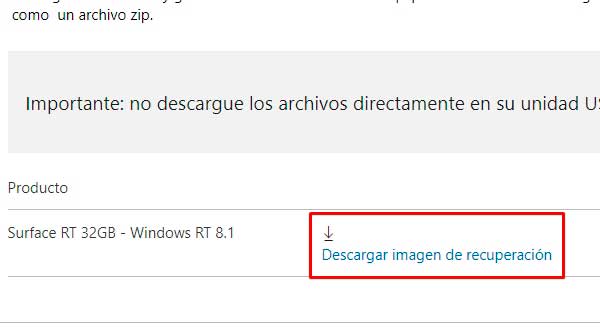
Una vez descargado el archivo en tu computadora procede a descomprimir.
Crear una unidad de recuperación USB
Debes contar con una memoria USB extraíble de al menos 8GB, conéctala a tu computadora y formatea en FAT32. Debes quedar totalmente limpia y libre de archivos.
Copia todos los archivos que se encuentran dentro de la carpeta de la imagen de recuperación y pégalos en la memoria USB.
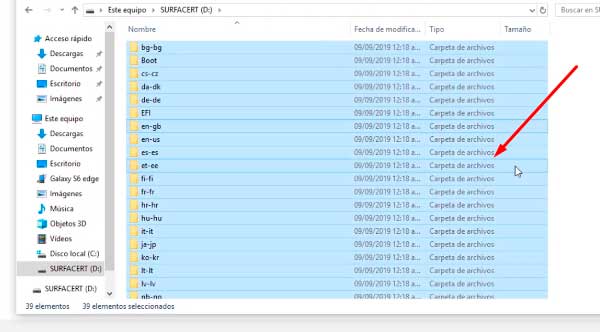
Expulsar o extrae la memoria USB de tu computadora. En la tablet debe estar el mensaje donde nos pide insertar un medio de recuperación de Windows. Vamos a introducir la memoria en algún puerto USB de la Tablet Surface.
Luego de unos segundos cambia el mensaje y se muestra en pantalla lo ocurrirá en caso de restablece la tablet. Si no pasa eso quizá la USB esta mal booteada, para ello sigue estos pasos:
- En el cuadro de búsqueda escriba y abra «unidad de recuperación«.
- Desactiva la casilla «Realizar una copia de seguridad de los archivos de sistema en la unidad de recuperación» y clic «Siguiente«.
- Elija la unidad USB y clic en «Siguiente» luego clic en «Crear«.
- Cuando la unidad de recuperación esté lista, clic en «Finalizar«.
- Copia todos los archivos de recuperación a la memoria USB que se ha creado.
Restablecer Surface Windows Microsoft
Damos clic en el botón «Siguiente» después «Limpiar toda la unidad» y ahora vamos a restablecer por completo nuestra tablet dando clic en «Restablecer«.
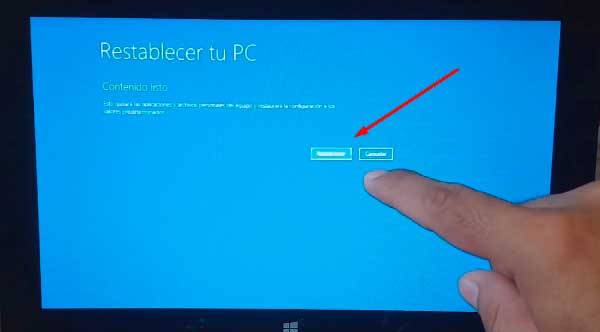
- Hay que esperar a que el porcentaje en pantalla llegue al 100%, con esto se habrá restablecido por completo nuestra tablet. Ya no nos va a pedir más nuestro correo ni la contraseña de acceso.
Cuando el restablecimiento ha llegado al 100% la computadora se va a reiniciar. Una vez que inicie procede a configurar todas las opciones a nuestro gusto.

Finalizado el proceso de configuración ya tenemos acceso a nuestra tablet Surface, ya podemos ya podemos usar todas las aplicaciones, acceder a todas las opciones
Bueno ya sabes como restaurar una Surface de fábrica o desbloquear tablet Surface para cualquier modelo.
